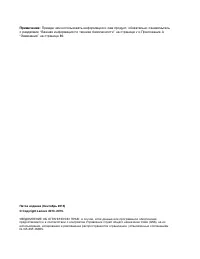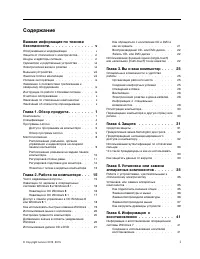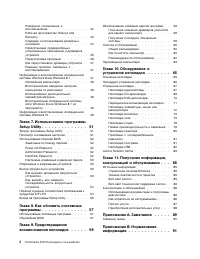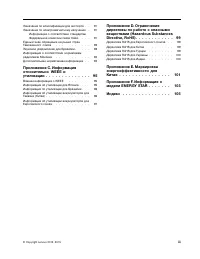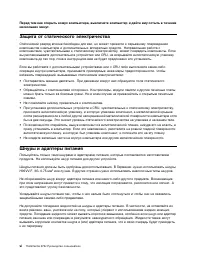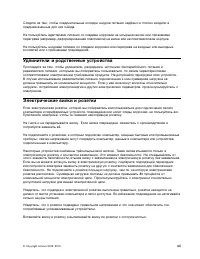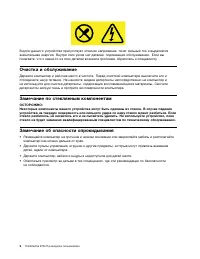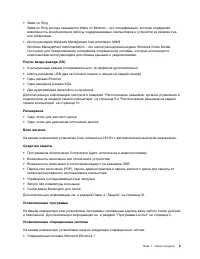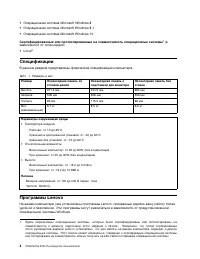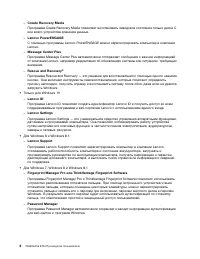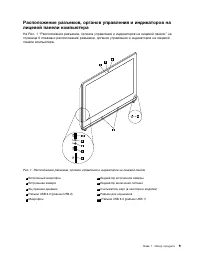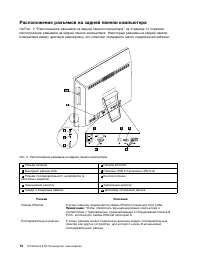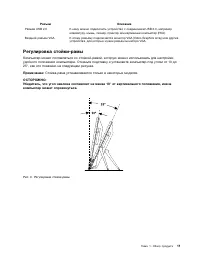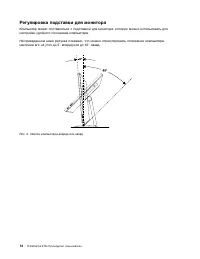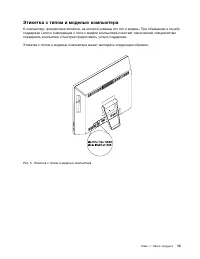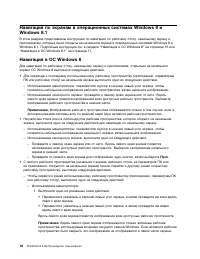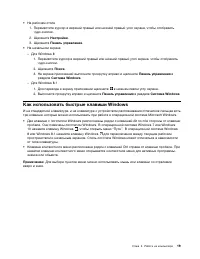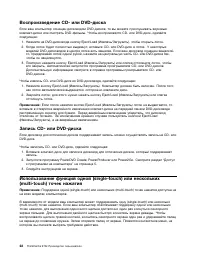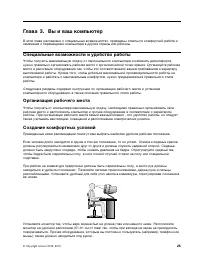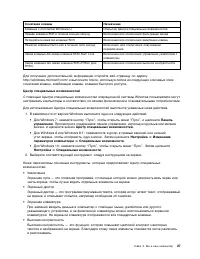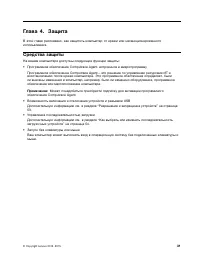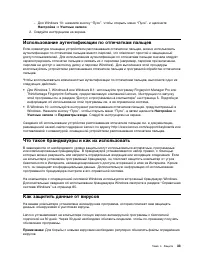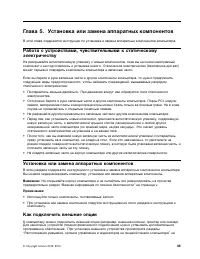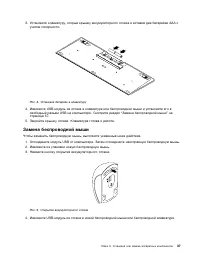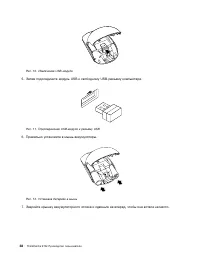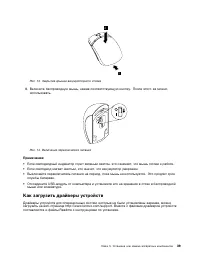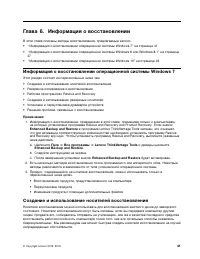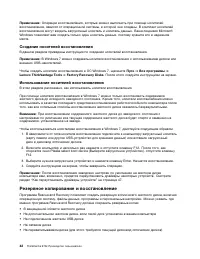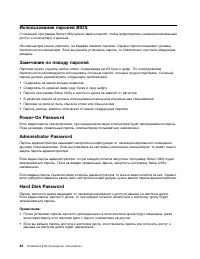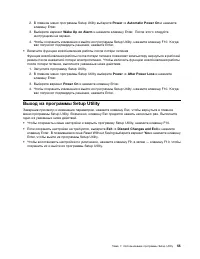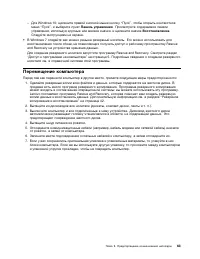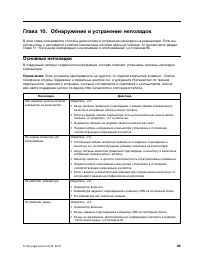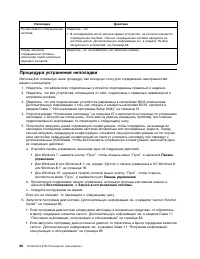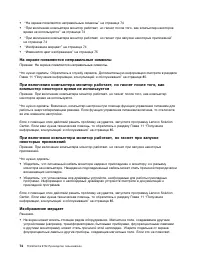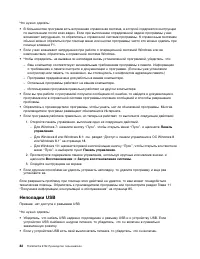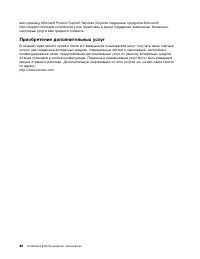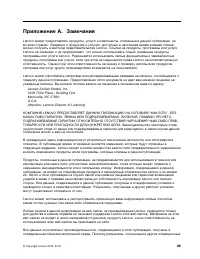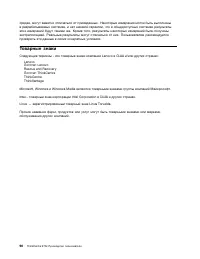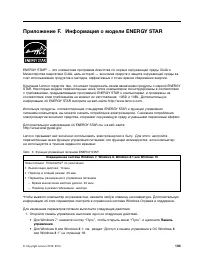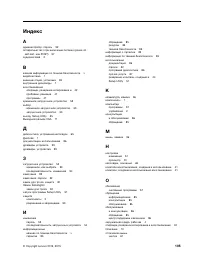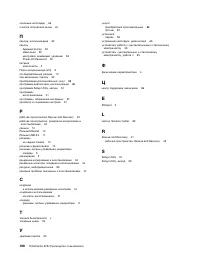Моноблоки Lenovo ThinkCentre E73z - инструкция пользователя по применению, эксплуатации и установке на русском языке. Мы надеемся, она поможет вам решить возникшие у вас вопросы при эксплуатации техники.
Если остались вопросы, задайте их в комментариях после инструкции.
"Загружаем инструкцию", означает, что нужно подождать пока файл загрузится и можно будет его читать онлайн. Некоторые инструкции очень большие и время их появления зависит от вашей скорости интернета.
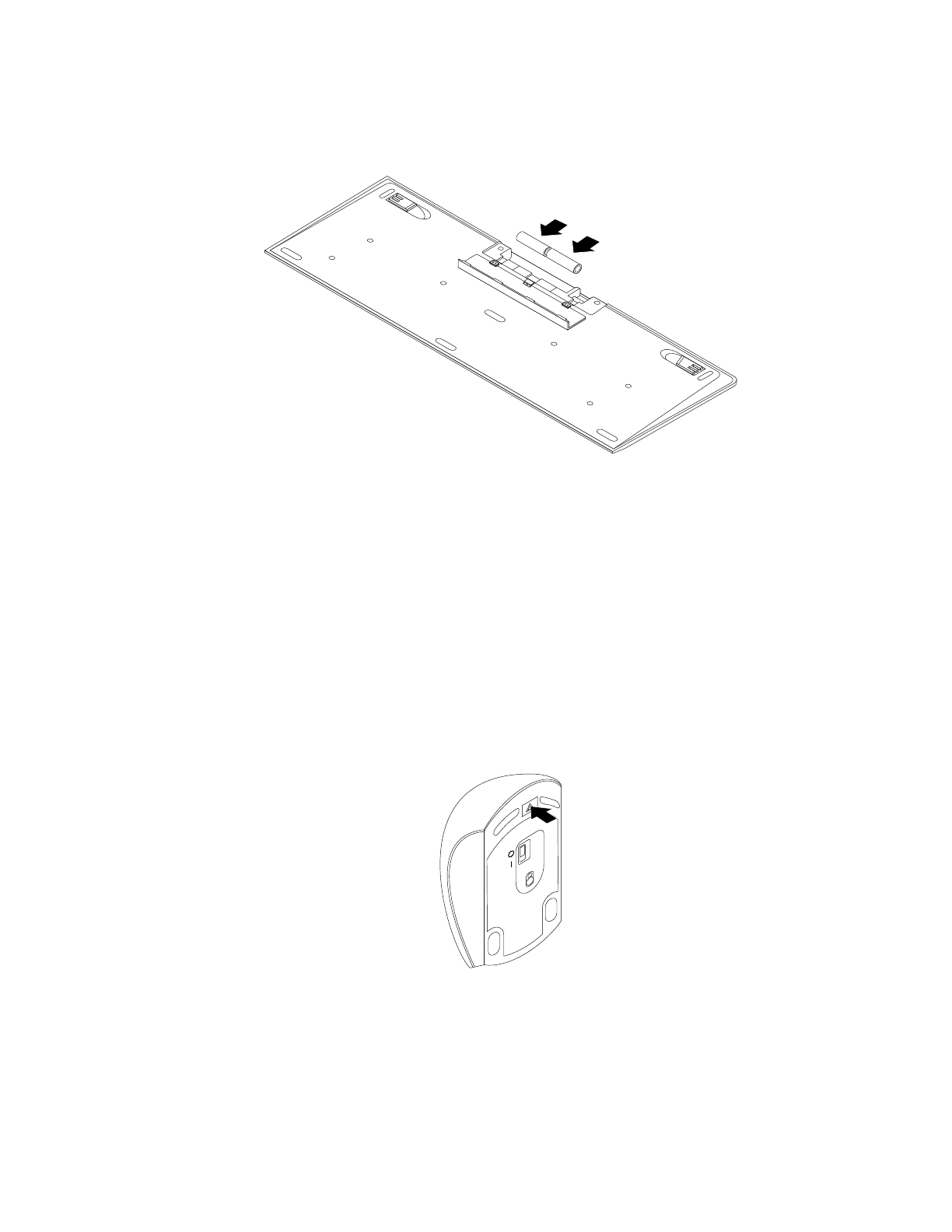
3. Установите клавиатуру, открыв крышку аккумуляторного отсека и вставив две батарейки AAA с
учетом полярности.
Рис. 8. Установка батареек в клавиатуру
4. Извлеките USB-модуль из отсека в клавиатуре или беспроводной мыши и установите его в
свободный разъем USB на компьютере. Смотрите раздел “Замена беспроводной мыши” на
странице 37.
5. Закройте крышку отсека. Клавиатура готова к работе.
Замена беспроводной мыши
Чтобы заменить беспроводную мышь, выполните указанные ниже действия.
1. Отсоедините модуль USB от компьютера. Затем отсоедините неисправную беспроводную мышь.
2. Извлеките из упаковки новую беспроводную мышь.
3. Нажмите кнопку открытия аккумуляторного отсека.
Рис. 9. Открытие аккумуляторного отсека
4. Извлеките USB-модуль из отсека в новой беспроводной мыши или беспроводной клавиатуре.
Глава 5. Установка или замена аппаратных компонентов
37
Содержание
- 3 Содержание
- 4 ii
- 5 iii
- 7 Важная информация по технике безопасности; , который прилагается к продукту. Соблюдение; Обслуживание и модернизация
- 8 Защита от статического электричества; Шнуры и адаптеры питания
- 9 vii
- 10 viii
- 11 ОПАСНО; Инструкция по работе с блоками питания; ix
- 13 Глава 1. Обзор продукта; Компоненты
- 16 Спецификации; Программы Lenovo
- 17 Доступ к программам на компьютере; Все программы; Обзор программ Lenovo
- 20 Power Manager; Местоположения
- 22 Расположение разъемов на задней панели компьютера
- 23 Регулировка стойки-рамы
- 24 Регулировка подставки для монитора
- 25 Этикетка с типом и моделью компьютера
- 27 Глава 2. Работа на компьютере; Часто задаваемые вопросы
- 28 Навигация в ОС Windows 8; Пуск
- 29 Навигация в ОС Windows 8.1
- 30 Доступ к панели управления в ОС Windows 8 или Windows 8.1
- 31 Как использовать быстрые клавиши Windows
- 32 Использование мыши с колесиком; Настройка громкости компьютера
- 33 Использование дисков CD и DVD
- 37 Глава 3. Вы и ваш компьютер; Специальные возможности и удобство работы
- 38 Информация о специальных возможностях; Сочетания клавиш
- 43 Средства защиты
- 44 Прикрепление замка Kensington для троса; Предотвращение несанкционированного доступа к компьютеру.
- 45 Использование аутентификации по отпечаткам пальцев; Настройка; Что такое брандмауэры и как их использовать
- 47 Глава 5. Установка или замена аппаратных компонентов; Установка или замена аппаратных компонентов; Как подключить внешние опции
- 48 Замена клавиатуры и мыши; Замена беспроводной клавиатуры
- 49 Замена беспроводной мыши
- 51 Как загрузить драйверы устройств
- 53 Глава 6. Информация о восстановлении; Информация о восстановлении операционной системы Windows 7
- 54 Создание носителей восстановления; Использование носителей восстановления; Резервное копирование и восстановление
- 55 Рабочее пространство Rescue and Recovery
- 56 Создание и использование резервных носителей; Создание резервных носителей
- 57 Использование резервных носителей
- 58 Переустановка программ
- 59 Как переустановить драйверы устройств
- 61 Информация о восстановлении операционной системы Windows 10
- 63 Глава 7. Использование программы Setup Utility; Запуск программы Setup Utility; Security; Enabled; Просмотр и изменение настроек
- 65 Выбор загрузочного устройства
- 66 Переход в режим соответствия требованиям к продуктам ErP LPS
- 67 Выход из программы Setup Utility
- 69 Глава 8. Как обновить системные программы; Использование системных программ
- 71 Глава 9. Предотвращение возникновения неполадок; Использование новейших версий программ; Получение последних обновлений системы; Панель; Центр обновления Windows
- 72 Компьютер
- 73 Оптическая мышь; Экран; Как почистить поверхность жидкокристаллического монитора
- 74 Рекомендации по обслуживанию; История файлов
- 75 Панель управления; Восстановление; Перемещение компьютера
- 77 Глава 10. Обнаружение и устранение неполадок; Основные неполадки
- 78 Процедура устранения неполадки
- 80 Нет звука в Windows; Вкл; Работает только одна колонка
- 81 Нет звука в приложениях или играх DOS; Неполадки CD-дисководов; Не удается обратиться к CD- или DVD-диску
- 82 Неполадки DVD-дисководов; Черный экран вместо DVD-видео
- 83 При воспроизведении фильма DVD нет звука или звук прерывистый; Сильно замедленное или неровное воспроизведение; Появляется сообщение Неправильный диск или диск не найден; Периодически возникающие неполадки
- 84 Неполадки клавиатуры, мыши или манипулятора; Все или некоторые клавиши клавиатуры не работают
- 85 Неполадки монитора
- 87 Изменился цвет изображения; Неполадки сети; Неполадки Ethernet
- 89 Не работает функция Wake on LAN; Проблема с локальной сетью; Проблема с беспроводной глобальной сетью
- 90 Неполадки Bluetooth; Неполадки опций; Вновь установленная опция не работает
- 91 Низкая производительность и зависания; Недостаточно свободного места на жестком диске
- 92 Слишком много фрагментированных файлов; Неполадки принтера
- 93 Проблемы с последовательным разъемом; Неполадки программ; Программа работает не так, как ожидается
- 94 Неполадки USB
- 95 Lenovo Solution Center
- 97 Справка и; Техника безопасности и гарантия
- 98 Выявление причин неполадок
- 99 Технологические изменения; Прочие услуги; Product & Service Warranty
- 100 Приобретение дополнительных услуг
- 101 Приложение A. Замечания
- 102 Товарные знаки
- 103 Приложение B. Нормативная информация; Замечания по классификации для экспорта
- 104 Deutschsprachiger EU Hinweis:
- 105 Единый знак обращения на рынке стран Таможенного союза
- 109 Информация об утилизации аккумуляторов для Европейского союза; Примечание
- 115 Приложение F. Информация о модели ENERGY STAR
- 116 Электропитание
- 117 Индекс